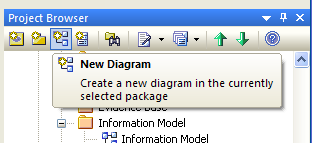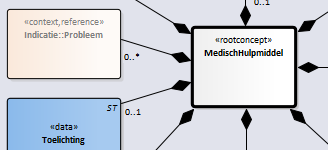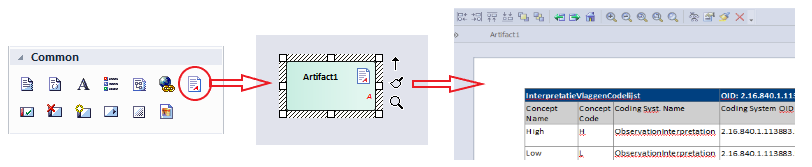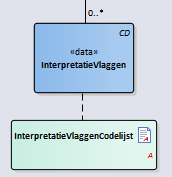Information model: diagram: verschil tussen versies
| Regel 33: | Regel 33: | ||
[[Bestand:NewDiagram3.png|left]] [[Bestand:NewDiagram4.png|center]]<BR><BR> | [[Bestand:NewDiagram3.png|left]] [[Bestand:NewDiagram4.png|center]]<BR><BR> | ||
*Selecteer in het subdiagram de container en kies via de rechtermuisknop 'Advanced > Composite'. | *Selecteer in het subdiagram de container en kies via de rechtermuisknop 'Advanced > Composite'. | ||
*Sleep het diagram in de | *Sleep het diagram in de Project Browser terug naar de oorspronkelijke plaats. | ||
*Ga naar het hoofddiagram en sleep de gemeenschappelijke container vanuit de Project Browser naar het diagram als 'Simple Link'. | *Ga naar het hoofddiagram en sleep de gemeenschappelijke container vanuit de Project Browser naar het diagram als 'Simple Link'. | ||
<BR><BR> | <BR><BR> | ||
Versie van 15 nov 2012 17:25
Auteursnaam instellen
Versie beheer
Classes toevoegen
Welke items/class vullen
Relaties maken
Notes
Constraints
Subdiagrammen
Als een diagram te groot of te complex wordt, kan het diagram opgeknipt worden in een hoofddiagram en subdiagrammen.
De verbinding tussen hoofd- en subdiagrammen verloopt via een gemeenschappelijke container. Als dit op de juiste manier gedaan wordt, kan met een dubbelclick op deze container in het hoofddiagram automatisch naar het subdiagram gesprongen worden.
De werkwijze daarvoor is als volgt. Uitgangssituatie is dat er een hoofdiagram is en dat de gemeenschappelijke container daar nog niet instaat.
- Voeg aan het Information Model een nieuw package toe.
- Indien dit niet automatisch gebeurt, voeg aan dit package een class diagram toe.
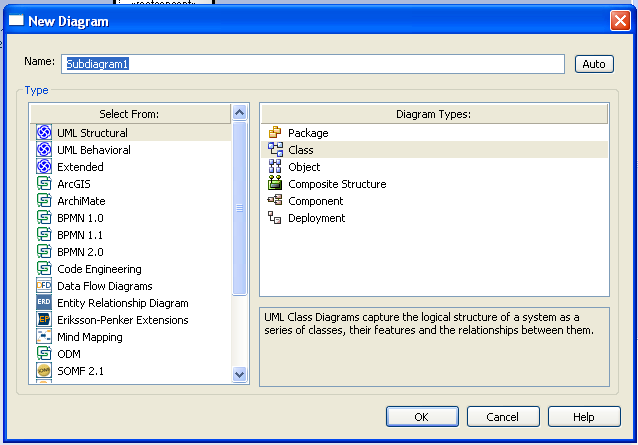
- Vul het diagram met de gewenste concepten incl. de gemeenschappelijke container.
- Verplaats in de Project Browser het diagram naar de gemeenschappelijke container.
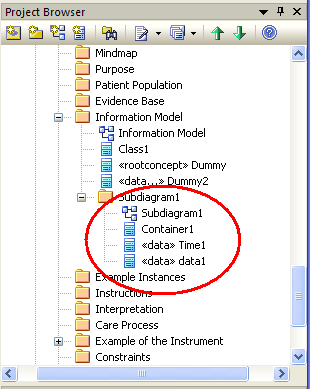
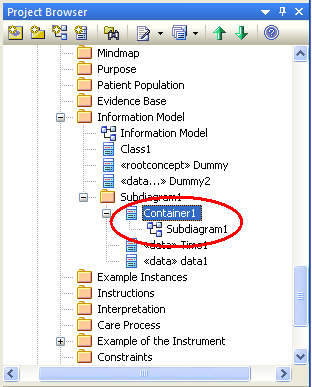
- Selecteer in het subdiagram de container en kies via de rechtermuisknop 'Advanced > Composite'.
- Sleep het diagram in de Project Browser terug naar de oorspronkelijke plaats.
- Ga naar het hoofddiagram en sleep de gemeenschappelijke container vanuit de Project Browser naar het diagram als 'Simple Link'.
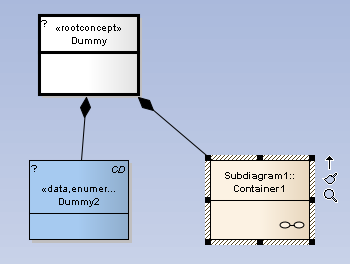
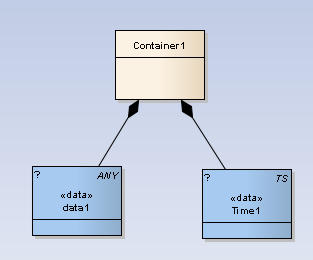
Verwijzingen naar andere bouwstenen
Algemeen
Als in een bouwsteen verwezen wordt naar een andere bouwsteen of een concept in een andere bouwsteen wordt een generieke klasse aangemaakt met stereotype <context, reference>. N.B. Stereotype ‘context’ moet evt aangemaakt worden.
De naam van de klasse wordt Conceptnaam::Bouwsteennaam.Conceptnaam.
De eerste conceptnaam is de naam in de verwijzende bouwsteen, de tweede is de naam in de de bouwsteen waarna verwezen wordt.
De beide conceptnamen zijn niet verplicht en worden alleen gebruikt als het nodig en zinvol is. In de minimale vorm is de naam van de klasse Bouwsteennaam. De hele tekst van de klasse heeft 40% grijs als kleur
Zorgverleners
Zorgverleners komen in vrijwel alle secties voor.
Indien in deze secties het vermelden van deze betrokkenen klinisch relevant is, wordt dit gedaan door een verwijzing naar zorgverlener.
De modellering van zorgverlener verbeurt eenmalig in sectie 0.
Valuesets en codes
Valueset vermelding
Bij een concept van het type CD wordt het waardebereik vastgelegd in de enumeratie attributen of in een losse value set.
Bij een losse valueset wordt de naam van deze set vermeld in een tagged value van het concept:
DCM::Valueset Naam van de valueset
Voor het documenteren van de koppeling van de naam aan de OID van de valueset zijn twee plaatsen genoemd:
- sectie References van de DCM
- note van de beteffende tag value
Voor het project Generieke overdrachtsgegevens is voor de tweede mogelijkheid gekozen.
Daarnaast bestaat de mogelijkheid om een lange waardenlijst aan aan het concept te koppelen middels een ‘document artifact’ (uit de Common elements)
- Sleep een "Document" component uit de "Common" sectie van de toolbox naar het diagram.
- DoubleClick op het 'artifact'
- De document editor gaat dan open. Hierin kan een tabel aangemaakt worden of kan een tabel uit Word of Excel ingekopieerd worden.
Het document en het concept worden verbonden met een ‘Note Link’ (daavoor moet het concept stereotype wel data+enumeratie zijn)
Omdat niet alle Value sets even goed beschikbaar zijn , zou ik willen voorstellen in dit document artifact een kopie van de set op te nemen met de naam van de beherende instantie erbij. Anders blijven die in spreadsheets staan.
Waarden buiten Valueset
Elk concept van het type CD heeft naast de value set een ‘overige’ mogelijkheid om te voorkomen dat bij gebrek aan een juiste waarde een foute waarde geselecteerd wordt (zeker bij verplichte items). Afspraak is dat deze overige waarden niet gecodeerde vrije tekst is. (in HL7 zal dit nullflavour OTH zijn met de tekst in originalText)
Bovenstaande geldt ook voor datatype CO